
Impression d'un fichier dans une boîte utilisateur
Imprimer (séquence opératoire de base)
La position de [Impression Sécurisée] varie en fonction de l'état de personnalisation de l'écran d'accueil. Par défaut, l'accès se fait à partir de [Applications utiles] sur l'écran d'accueil. Pour plus d'informations sur [Applications utiles], voir Accès à toutes les touches de fonction.
S'affiche alors la liste des documents sécurisés correspondant à l'ID document et au mot de passe spécifiés.
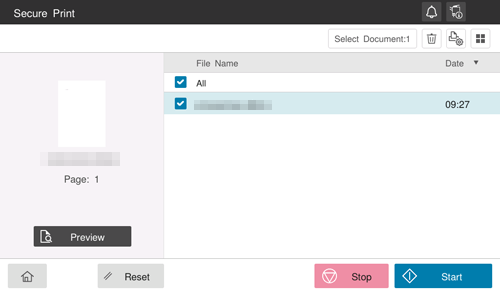
Vous pouvez sélectionner plusieurs fichiers à la fois.
Appuyez sur l'icône de vignette (
 ) pour afficher les fichiers sous forme de vignettes.
) pour afficher les fichiers sous forme de vignettes.Appuyez sur l'icône de liste (
 ) pour afficher les fichiers dans une liste.
) pour afficher les fichiers dans une liste.Pour vérifier l'image d'aperçu du fichier, appuyez sur [Aperçu] affiché sous la vignette.
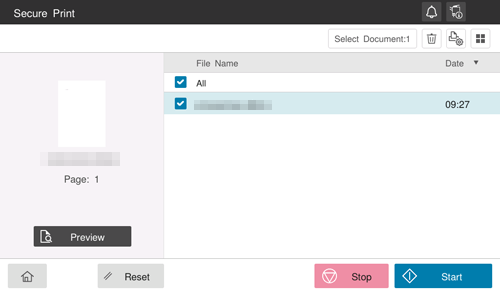
 ) en haut à droite pour définir les options d'impression.
) en haut à droite pour définir les options d'impression.Imprimer (Impression simple activée)
Lorsque l'impression simple est activée pour un document d'impression sécurisée, sélectionnez l'ID du document en question dans la liste ID document. Pour des détails sur l'impression simple, voir Activer l'impression simple pour un document d'impression sécurisée (mode administrateur).
La position de [Impression Sécurisée] varie en fonction de l'état de personnalisation de l'écran d'accueil. Par défaut, l'accès se fait à partir de [Applications utiles] sur l'écran d'accueil. Pour plus d'informations sur [Applications utiles], voir Accès à toutes les touches de fonction.

Vous pouvez restreindre le nombre d'ID document avec la fonction de recherche par préfixe en appuyant sur [Recherche].
Appuyez sur [Lister tous les ID docs.] pour annuler la réduction et afficher tous les ID document.

S'affiche alors la liste des documents sécurisés correspondant à l'ID document et au mot de passe spécifiés.
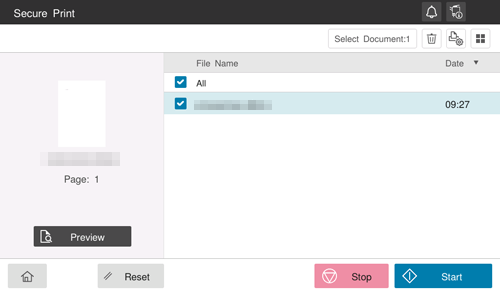
Vous pouvez sélectionner plusieurs fichiers à la fois.
Appuyez sur l'icône de vignette (
 ) pour afficher les fichiers sous forme de vignettes.
) pour afficher les fichiers sous forme de vignettes.Appuyez sur l'icône de liste (
 ) pour afficher les fichiers dans une liste.
) pour afficher les fichiers dans une liste.Pour vérifier l'image d'aperçu du fichier, appuyez sur [Aperçu] affiché sous la vignette.
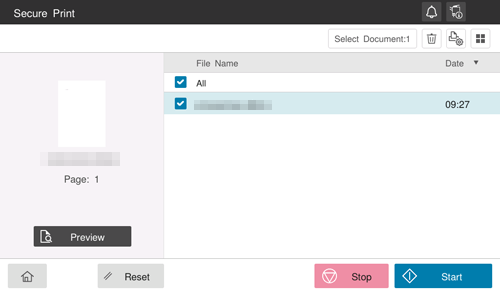
 ) en haut à droite pour définir les options d'impression.
) en haut à droite pour définir les options d'impression.Impression (avec [Interd.Fonctions] réglé sur [Mode 2])
Si [Interd.Fonctions] est défini sur [Mode 2] dans [Utilitaires] - [Administrateur] - [Sécurité] - [Détails sécurité] - [Interd.Fonctions], vous devez également entrer le mot de passe lorsque vous sélectionnez un fichier dans la boîte Document sécurisé. Vous devez entrer le mot de passe pour chaque fichier même si les documents sécurisés ont le même ID document. Le niveau de sécurité est donc plus élevé que celui du [Mode 1]par défaut.
La position de [Impression Sécurisée] varie en fonction de l'état de personnalisation de l'écran d'accueil. Par défaut, l'accès se fait à partir de [Applications utiles] sur l'écran d'accueil. Pour plus d'informations sur [Applications utiles], voir Accès à toutes les touches de fonction.
S'affiche alors la liste des documents sécurisés correspondant à l'ID document spécifié.
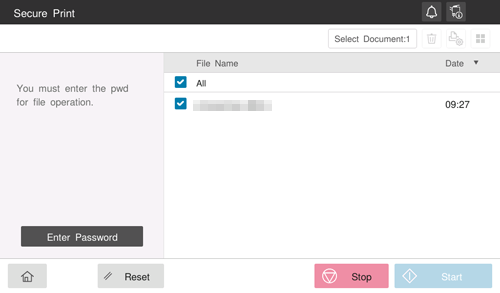
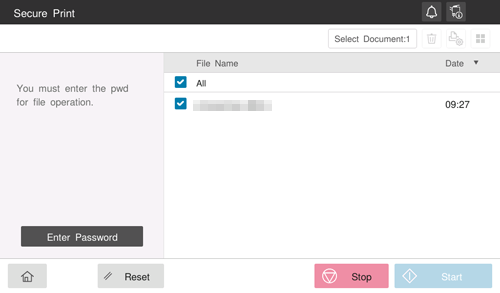
Si toutes les tentatives (dont le nombre est défini par l'administrateur) de saisie du mot de passe ont échoué, le fichier sélectionné est verrouillé. Pour désactiver le statut d'interdiction d'opération, contactez votre administrateur.
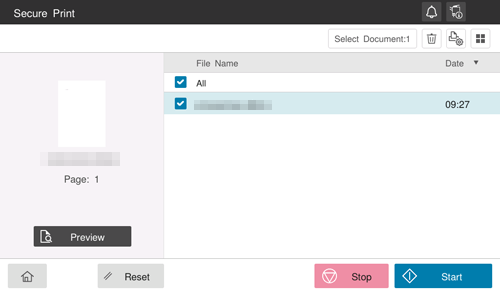
Vous pouvez sélectionner plusieurs fichiers à la fois.
Appuyez sur l'icône de vignette (
 ) pour afficher les fichiers sous forme de vignettes.
) pour afficher les fichiers sous forme de vignettes.Appuyez sur l'icône de liste (
 ) pour afficher les fichiers dans une liste.
) pour afficher les fichiers dans une liste.Pour vérifier l'image d'aperçu du fichier, appuyez sur [Aperçu] affiché sous la vignette.
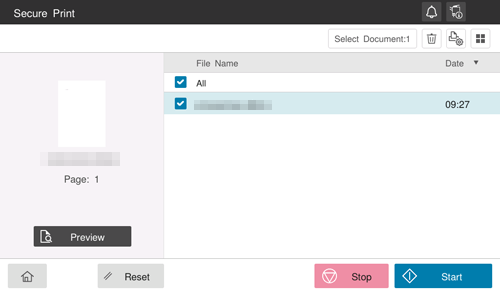
 ) en haut à droite pour définir les options d'impression.
) en haut à droite pour définir les options d'impression. en haut à droite d'une page, il se transforme en
en haut à droite d'une page, il se transforme en  et est enregistré comme signet.
et est enregistré comme signet.